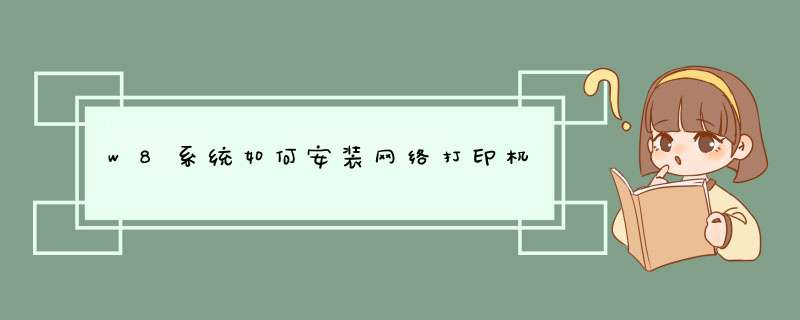
为一样,确定
2:win8设置
,网络网络方式为“专用网络"
①同时按
Win+I
键打开设置菜单,选择右下角的“更改电脑设置”;
②
在打开的“电脑设置”中,在左侧选择“网络”;
③
选择已经连接好并需要更改的网络;
④
在打开的网络设置中,找到“查找设备和内容”;
此选项“开”,网络类型会变为“专用网络”,如果为“关”,网络类型则为“公用网络”
。改“公用网络”为“专用网络”
⑤屏幕右下网络图标---网络和共享中心----高级共享管理----专用和家庭网络----勾选
启用网络发现,勾选文件夹和打印机共享,点确定
3:添加打印机
打印主机和客户机系统版本和位数相同
开始--打印机和传真====添加网路打印机
不同系统打印机驱动安装两个方法
驱动有两个方法
1:win8机安装本地打印机
,端口选择LPT,
安装驱动完毕,重启计算机,添加网络打印机,秒装
2:,WIN8机,先下载驱动解压备用
添加打印机--网络打印机
创建新端口:选local
port,
端口名:填写//ip/打印机共享名
添加驱动,指向驱动放的位置
如果不能成功打印,先重启。再测试。(有时会自动安装一个新的网路打印机)设置打印机共享方法(以XP系统为例,请win7及其他参照设置):
1、把要共享的打印机,设置好“共享”。具体方法:开始——打印机和传真机——(在需要设置共享的打印机上)右键——共享——共享这台打印机——确定
2、把要使用这台打印机的电脑,都设置在同一工作组内。具体方法:我的电脑——属性——(“计算机名”选项卡)更改——工作组名(设置为同一工作组名即可)——确定
3、连接这台打印机的电脑(以后简称“母机”),已经和这台打印机连接成功,并可正常使用的状态下在其他电脑(要和母机共享这台打印机的“分机”)中,找到这台共享打印机,并添加,即可正常使用。具体方法:开始——打印机和传真机——(空白处右键选择)添加打印机——下一步——网络打印机或连接到其他计算机的打印机(下一步)——浏览打印机(下一步)——(找到这台要共享的打印机)——下一步——完成
PS:多数情况下,不需要单独在分机安装共享打印机的驱动程序,但是有时可能会出现小问题,所以设置不成功时,建议尝试在分机安装共享打印机的驱动程序。如果找不到打印机,里面会有选项,
使用手动设定,
然後就可以你的USB连接和你的打印机了,
在添加打印机如果你使用USB连接的是找不到W8
1
将鼠标移动至屏幕右下角停留1秒,出现面板后,点击设置,出现下图后,点击控制面板按钮
2
单击查看设备和打印机
3
单击添加打印机
4
电脑自动搜索完毕后,点击你要添加的打印机,(记下第二栏的地址,后面要用到),点击下一步。
5
设置打印机名称(可以随意设置,自己找得到就OK)
6
找到与你打印机相对应的打印机驱动程序,单击下一步,如果没有找到相应的驱动程序,则单击windows
更新按钮,更新后,找到并点击相应的驱动,下一步。
7
选择共享此打印机…,将前面记下的地址输入到位置栏内,单击下一步。
8
单击打印测试页,打印机有反应的话,就成功了,单击完成,否则就需要再重新添加一遍了。
windows 8 *** 作系统中可参考以下步骤添加打印机:
1、系统下同时按住键盘上 “Windows” 和 “X” 键打开系统菜单 ,选择“控制面板”:
2、打开“控制面板”,选择“查看设备和打印机”:
3、选择“高级打印机设置”:
4、搜索已连接的可用的打印机,点击“我需要的打印机不在列表中” "下一步":
5、选择“通过手动设置添加本地打印机或网络打印机”,点击“下一步”按钮:
6、选择“使用现有的端口”,选择默认是LPT1端口,点击“下一步”按钮:
7、选择打印机“厂商”和“打印机型号”,点击“下一步”按钮:
8、选择“替换当前的驱动程序”,点击“下一步”按钮:
9、输入“打印机名称”,点击“下一步”:
10、选择是否共享打印机,点击“下一步”:
11、点击“打印测试页”按钮,打印测试安装打印驱动是否正常,点击“完成”按钮。
方法/步骤
1、1)选择开始,
2)选择“设备和打印机”。
2、1)在d出的界面选择添加打印机。
3、1)在d出的“添加打印机向导“界面中,
选择”添加网络、无线或 Bluetooth 打印机“,
2)选择“下一步”。
4、1)安装驱动,
2)选择安装驱动的路径,
3)设置打印机的名称。
5、1)若不在列表内,
选择“我需要的打印机不在列表中(R)”,
2)在d出的界面中勾选“添加可检测的toothblue 、无线或网络打印机”地址。
6、1)设置IP地址,
2)设置端口名称,
3)设别类型选“自动检测”。
欢迎分享,转载请注明来源:内存溢出

 微信扫一扫
微信扫一扫
 支付宝扫一扫
支付宝扫一扫
评论列表(0条)